BSOD vai Blue Screen of Death kļūda operētājsistēmā Windows var traucēt visu darbplūsmu. Šīs kļūdas parādās no nekurienes un dažkārt var būt nāvējošas sistēmai, atstājot neatgriezeniskus bojājumus. Ir dažādi BSOD kļūdu veidi, un jūs varat noteikt kļūdas iemeslu, zinot BSOD kļūdas kļūdas kodu.
Viena izplatīta BSOD kļūda, ar kuru varat saskarties savā Windows datorā, ir FAT failu sistēma (fastfat.sys). Ja jūsu sistēmā rodas šī BSOD kļūda , tad par to ir vainojams fails fastfat.sys. Ja jūs saskaraties ar šo problēmu, tas nozīmē, ka šis fails rada dažas problēmas ar jūsu Windows vai fails ir bojāts.
Bez tam var būt arī citi šīs problēmas iemesli, piemēram, sistēmā instalēta jauna aparatūra, vīrusi, bojāta aparatūra, novecojusi Windows versija, novecojuši draiveri utt. Apskatīsim visus veidus, kā novērst FAT failu sistēmu (fastfat. sys) BSOD operētājsistēmā Windows.
Labojiet FAT failu sistēmas (fastfat.sys) BSOD operētājsistēmā Windows
Šīs problēmas risināšana var būt satraucoša, taču tas nenozīmē, ka to nevar novērst. Tālāk ir norādītas visas darbības, kuras varat veikt, lai labotu FAT failu sistēmas BSOD kļūdu operētājsistēmā Windows PC-
1. Palaidiet SFC Scan
Kā jau minējām iepriekš, BSOD kļūdā kopumā ir vainojams fails fastfat.sys. Ja fails ir bojāts vai tā nav, varat labot šo kļūdu, palaižot SFC skenēšanu, lai skenētu un labotu bojātos sistēmas failus.
- Nospiediet Windows + R taustiņu kombināciju. Ierakstiet CMD un nospiediet Ctrl+Shift+Enter .
- UAC uzvednē noklikšķiniet uz Jā . Tas palaiž komandu uzvedni kā administrators.
- Komandu uzvednes logā ierakstiet šo komandu un izpildiet to –
-
sfc /scannow
-
- Kad komanda ir izpildīta, aizveriet komandu uzvedni un restartējiet sistēmu.
2. Atjauniniet Windows
Novecojusi sistēma Windows var izraisīt arī FAT failu sistēmas BSOD kļūdu operētājsistēmā Windows. Veiciet tālāk norādītās darbības, lai atjauninātu Windows uz jaunāko versiju un novērstu šo problēmu.
- Atveriet lietotni Iestatījumi , izmantojot Windows + I īsinājumtaustiņu.
- Tagad kreisajā rūtī noklikšķiniet uz cilnes Windows atjaunināšana .
- Labajā pusē noklikšķiniet uz pogas Pārbaudīt atjauninājumus .
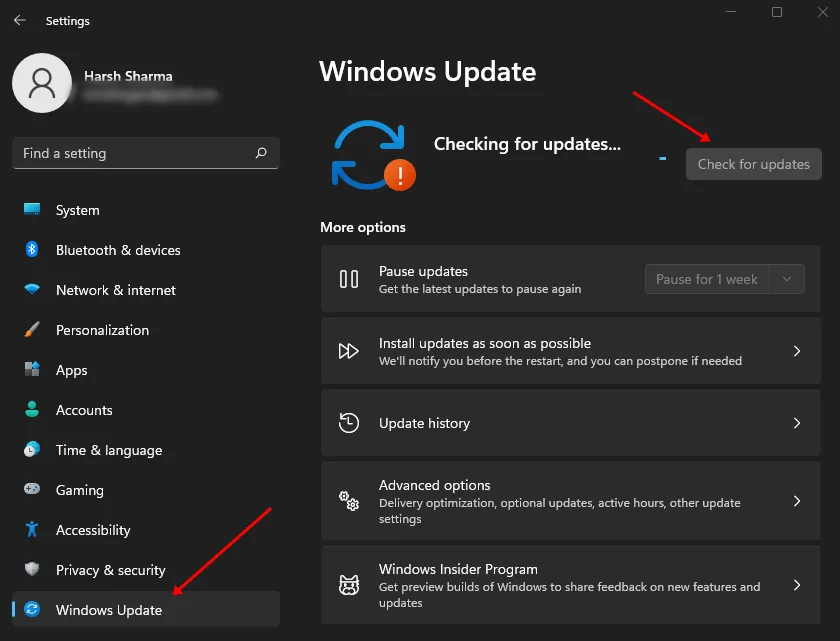
- Instalējiet visus atjauninājumus, kas ir norādīti lietotnē Iestatījumi.
3. Atjauniniet draiverus
Vēl viens izplatīts iemesls, kāpēc operētājsistēmā Windows rodas FAT failu sistēmas BSOD kļūda, ir novecojuši draiveri. Lai sistēma Windows darbotos pareizi, ir jāatjaunina visi draiveri.
Iepriekš uzskaitītā Windows atjaunināšanas metode arī atjauninās draiveri. Gadījumā, ja Windows atjaunināšanas metode nepalīdzēja atjaunināt draiverus, varat izmantot trešo pušu rīkus, piemēram, Driver Booster un DriverPack Solution , lai atjauninātu draiverus.
4. Skenējiet vīrusus un ļaunprātīgu programmatūru
Varat arī saskarties ar FAT failu sistēmas (fastfat.sys) BSOD kļūdu sistēmā Windows vīrusu un ļaunprātīgas programmatūras dēļ. Izmantojiet Windows drošību, lai skenētu sistēmā vīrusus un novērstu to izraisītās problēmas.
- Nospiediet Windows taustiņu, meklējiet Windows Security un nospiediet taustiņu Enter .
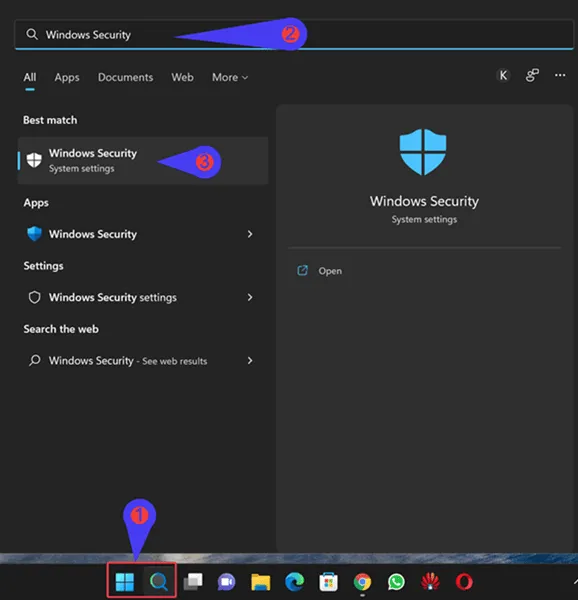
- Windows drošībā noklikšķiniet uz Aizsardzība pret vīrusiem un draudiem .
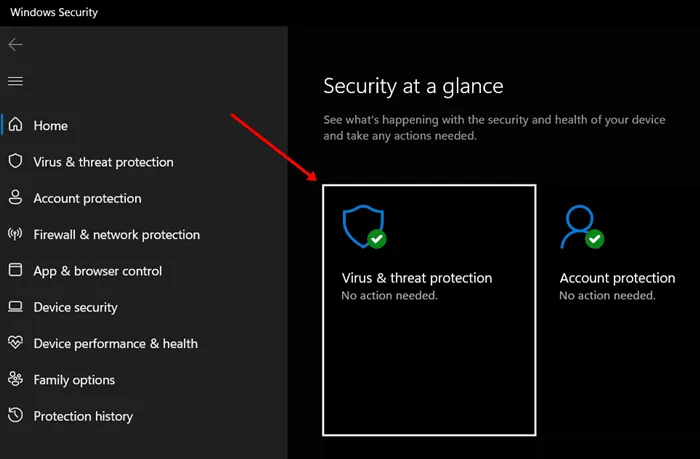
- Tagad noklikšķiniet uz Skenēšanas opcijas .
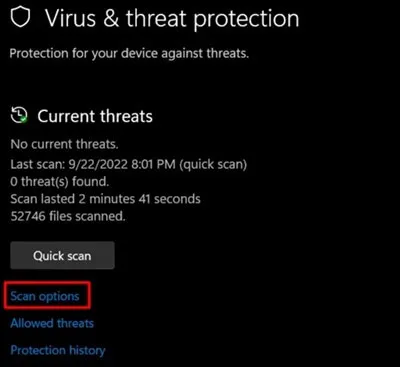
- Pēc tam atlasiet Pilna skenēšana un pēc tam noklikšķiniet uz pogas Skenēt tūlīt .
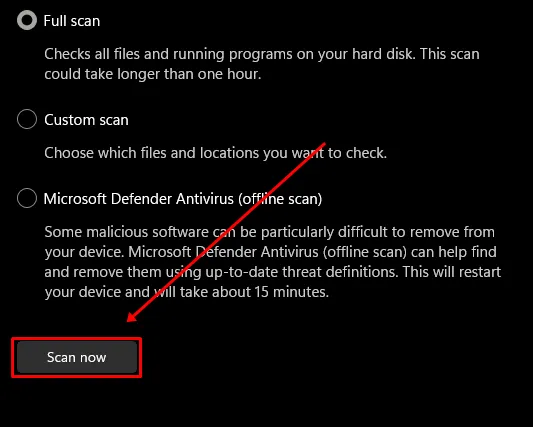
5. Izmantojiet draivera verifikācijas rīku
Nākamā lieta, kas jādara, ir palaidiet draivera verifikācijas rīku. Šis rīks skenē jūsu datorā neparakstītus draiverus, kas var izraisīt problēmu, un novērš problēmu. Tālāk ir norādītas darbības, lai palaistu draivera verifikācijas rīku –
- Nospiediet Windows taustiņu, meklējiet Verifier un nospiediet taustiņu Enter .
- Kad tiek parādīta UAC uzvedne, nospiediet taustiņu Enter .
- Atlasiet opciju Izveidot standarta iestatījumus un noklikšķiniet uz Tālāk .
- Tagad atlasiet Automātiski atlasīt neparakstītos draiverus un noklikšķiniet uz pogas Tālāk .
6. Palaidiet DISM rīku
DISM rīks skenē un labo sistēmas attēlu. Ja FAT failu sistēmas BSOD kļūdu izraisa sistēmas attēla kļūdas, DISM rīka palaišana novērsīs problēmu. Tālāk ir norādītas darbības, lai palaistu DISM rīku –
- Izvēlnē Sākt palaidiet komandu uzvedni kā administratoru.
- Komandu uzvednes logā pa vienam izpildiet šādas komandas –
-
DISM /Online /Cleanup-Image /CheckHealth -
DISM /Online /Cleanup-Image /ScanHealth -
DISM /Online /Cleanup-Image /RestoreHealth
-
- Pagaidiet, līdz tiek izpildītas komandas, un pēc tam restartējiet datoru.
7. Palaidiet CHKDSK komandu
CHKDSK komanda skenē jūsu diska kļūdas un atrisina visas kļūdas, kas var rasties diska kļūmju dēļ. Palaižot komandu CHKDSK, cietajā diskā tiks pārbaudītas kļūdas un šī BSOD kļūda tiks novērsta, ja to izraisījusi diska kļūme.
- Atveriet izvēlni Sākt un meklējiet CMD . Meklēšanas rezultātos atlasiet Komandu uzvedne un pēc tam noklikšķiniet uz Palaist kā administratoram .
- UAC uzvednē noklikšķiniet uz Jā .
- Palaidiet šādu CHKDSK komandu komandu uzvednē-
-
CHKDSK /f /r
-
- Pagaidiet, līdz komanda tiek izpildīta, un restartējiet datoru.
8. Atvienojiet nesaderīgo aparatūru
Ne visa aparatūra ir saderīga ar visām sistēmām. Ja esat iegādājies jaunu perifērijas ierīci un sākāt saskarties ar šo problēmu sistēmā Windows pēc šīs perifērijas ierīces izmantošanas savā sistēmā, iespējams, šī aparatūra nav saderīga ar jūsu sistēmu.
Atvienojiet visu jauno aparatūru, ko izmantojat savā sistēmā. Tā var būt tastatūra, pele, SSD vai jebkura cita ierīce. Pēc ierīces atvienošanas pagaidiet, līdz atkal parādīsies BSOD kļūda. Ja problēma pašlaik nav sastopama, problēmu izraisīja šī aparatūra.
9. Atinstalējiet nesaderīgu programmatūru
Šo problēmu var izraisīt ne tikai nesaderīga aparatūra, bet arī nesaderīga programmatūra. Ja pēc programmatūras instalēšanas operētājsistēmā Windows saskaraties ar FAT failu sistēmas BSOD kļūdu, atinstalējiet to un pārbaudiet, vai problēma ir novērsta. Tālāk sniegtās darbības palīdzēs jums to izdarīt –
- Nospiediet Windows taustiņu, ierakstiet appwiz.cpl un nospiediet taustiņu Enter .
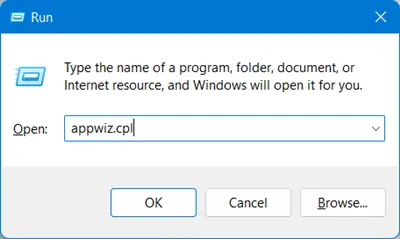
- Sarakstā meklējiet programmatūru, kuru nesen instalējāt.
- Atlasiet programmatūru un pēc tam noklikšķiniet uz Atinstalēt .
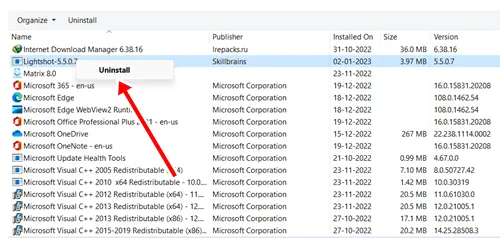
- Vēlreiz noklikšķiniet uz Atinstalēt , lai apstiprinātu programmatūras atinstalēšanu.
10. Veiciet sistēmas atjaunošanu
Šo BSOD kļūdu var izraisīt arī nesen veiktas sistēmas izmaiņas, piemēram, Windows atjaunināšanas instalēšana, draivera atjauninājums utt. Ja šī BSOD kļūda pirmo reizi tika konstatēta pēc tam, kad sistēmā veicat dažas ievērojamas izmaiņas, iesakām veikt sistēmas atjaunošanu. Tālāk ir norādītas sistēmas atjaunošanas darbības.
- Atveriet izvēlni Sākt , meklējiet Izveidot atjaunošanas punktu un nospiediet taustiņu Enter .
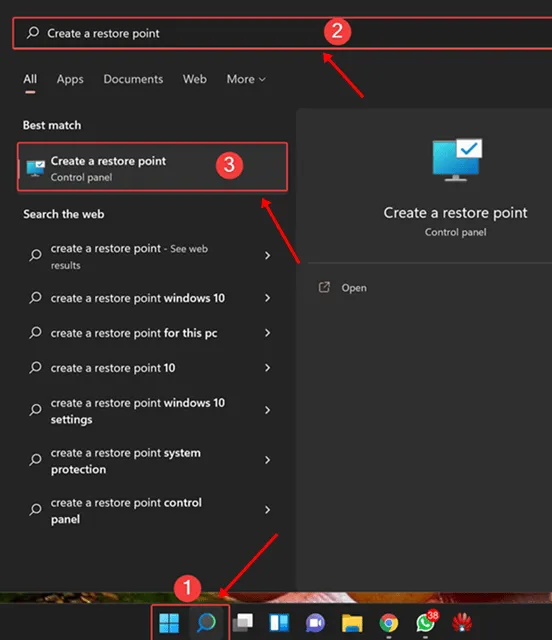
- Pēc tam noklikšķiniet uz Sistēmas atjaunošana .
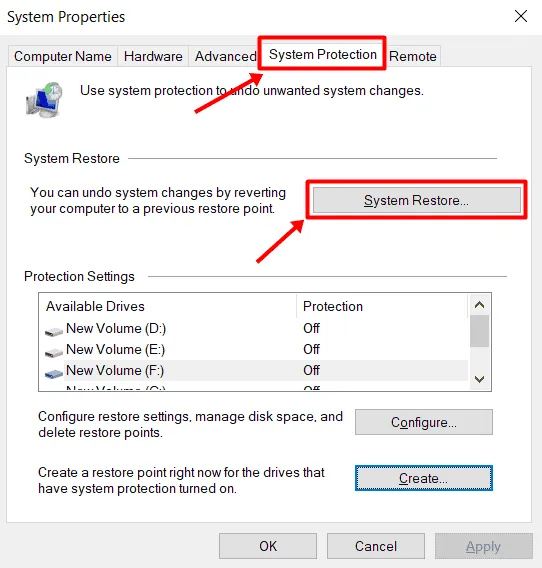
- Sistēmas atjaunošanas logā noklikšķiniet uz Tālāk .
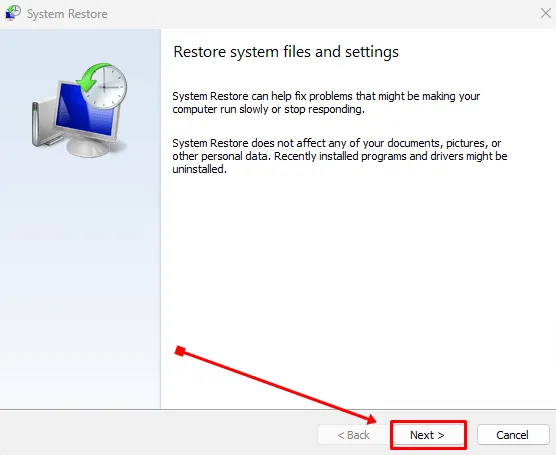
- Sarakstā atlasiet atjaunošanas punktu un pēc tam noklikšķiniet uz Tālāk .
- Pēc tam noklikšķiniet uz Pabeigt , lai veiktu sistēmas atjaunošanu.
11. Atiestatiet datoru
Ja sistēmas atjaunošana nepalīdzēja atrisināt problēmu, iespējams, varat veikt sistēmas atiestatīšanu. Pirms turpināt, izveidojiet failu un visa datora dublējumkopiju, jo, atiestatot datoru, tiks dzēsti visi sistēmas iestatījumi, lietotnes un faili (ja izvēlēsities to). Lai atiestatītu datoru, veiciet tālāk norādītās darbības.
- Palaidiet iestatījumus , nospiežot Windows + I.
- Cilnē Sistēma ritiniet uz leju līdz opcijai Atkopšana .

- Noklikšķiniet uz pogas Atiestatīt datoru .
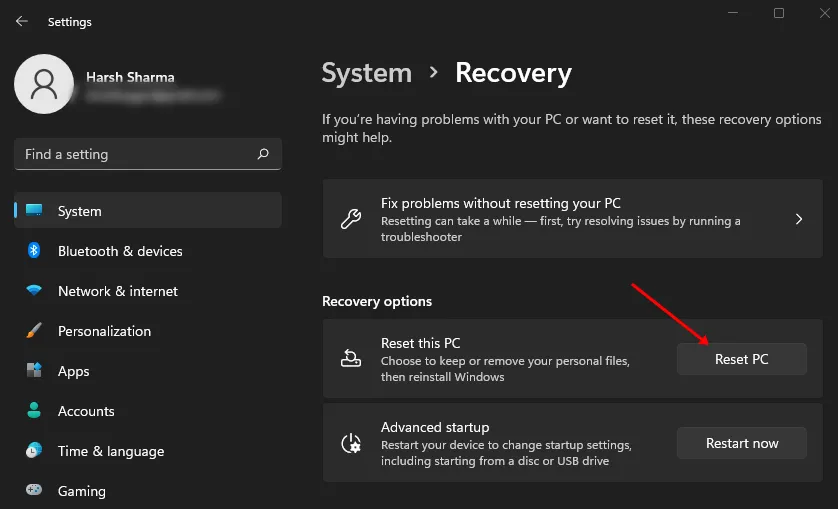
- Atlasiet vienu no divām opcijām, kuras redzēsit ekrānā –
- Saglabāt manus failus — tiks noņemtas lietotnes un iestatījumi, bet ne jūsu faili.
- Noņemt visu — tiks noņemts viss, tostarp faili, lietotnes un iestatījumi.
- Tagad jūs iegūsit divas Windows pārinstalēšanas iespējas –
- Mākoņa lejupielāde — izmantojiet šo opciju, ja vēlaties, lai sistēma Windows tiktu lejupielādēta no interneta.
- Vietējā pārinstalēšana — atlasiet šo opciju, ja jums ir Windows ISO un vēlaties, lai sistēma Windows tiktu atkārtoti instalēta no tā.
- Izpildiet ekrānā redzamos norādījumus, lai atiestatītu datoru.
Bottom Line
Iepriekš minētajām darbībām vajadzētu palīdzēt izlabot FAT failu sistēmas (fastfat.sys) BSOD operētājsistēmā Windows. Tomēr, ja esat izmēģinājis visu šajā rokasgrāmatā minēto un pat atiestatījis datoru, taču problēma joprojām nav atrisināta, sazinieties ar klientu atbalsta speciālistu.
Problēma var būt saistīta ar dažiem iekšējiem datora aparatūras bojājumiem. Tehniķis diagnosticēs jūsu sistēmā kļūdu un novērsīs problēmu. Lai to izdarītu, varat sazināties ar kādu zināmu tehniķi vai sazināties ar zīmola servisa centru, ja jums ir klēpjdators, AIO vai pilna datora versija no noteikta zīmola.
Atbildēt